در این مقاله به آموزش نصب پرینتر به صورت سخت افزاری میپردازیم. انواع راه های اتصال به پرینتر و انواع پورت های موجود در هر پرینتر را بررسی میکنیم. اگر هنوز تصمیم به خرید پرینتر نگرفته اید میتوانید پست پست مربوط به خرید پرینتر را مطالعه نمایید.
(-> پرینتر های مناسب برای رستوران و سپیدز)
انواع درگاه های پرینتر Printer Ports
پرینتر ها از طریق درگاه ها با کامپیوتر و نرم افزارهای شما متصل میشوند و دستور چاپ را دریافت میکنند. برای نصب و راه اندازی بهتر است با اصطلاحات و کلمات مربوطه آشنا شوید.
- پورت موازی Parallel (LPT)
- پورت سریال
- پورت USB
- پورت شبکه Ethernet
- وای فای WI-FI

پورت موازی LPT: پورت موازی یا LPT در کامپیوترهای قدیمی رایج بود و دادهها را بایتبهبایت (همزمان چند بیت) از طریق کابل 25 پین منتقل میکرد. این پورت برای چاپگرهای قدیمی و بعضی اسکنرها به کار میرفت و سرعت نسبتاً پایینتری نسبت به استانداردهای جدید داشت؛ همچنین کابل و کانکتور بزرگی داشت و پشتیبانیاش در کامپیوترهای مدرن حذف شده یا به وسیله تبدیل USB ارائه میشود.
پورت سریال: پورتهای سریال دادهها را بیتبهبیت به صورت سریالی ارسال میکردند و در تجهیزات صنعتی و بعضی چاپگرهای قدیمی استفاده میشدند. سرعت انتقال پایینتر و کابلکشی سادهتر نسبت به پورت موازی داشتند، اما برای چاپگرهای رومیزی مدرن به ندرت استفاده میشوند؛ در محیطهای خاص هنوز به دلیل سادهبودن و قابلیت فاصله طولانی کاربرد دارند.
پورت USB: امروزه رایجترین نوع اتصال برای پرینترهای خانگی و اداری است؛ سرعت بالا، نصب آسان (plug-and-play) و قابلیت تغذیهٔ دستگاه از طریق کابل USB را فراهم میکند. نسخههای مختلف USB (مثل USB 2.0، USB 3.0) سرعت متفاوتی دارند و تقریباً تمام پرینترهای جدید یک درگاه USB-B (در سمت پرینتر) و کابل USB-A (مناسب کامپیوتر) یا مستقیم USB-C دارند.
پورت شبکه Ethernet: پرینترهای شبکهای معمولاً دارای پورت اترنت هستند تا به شبکه محلی (LAN) وصل شوند و امکان چاپ مشترک برای چند کاربر را فراهم کنند. این اتصال پایدار، با پهنایباند مناسب و مدیریت آسان در محیطهای اداری بزرگ است؛ پرینترهای شبکهای میتوانند آدرس IP داشته باشند و از پروتکلهایی مثل TCP/IP و چاپ از راه دور پشتیبانی کنند.
پورت وای فای WI-FI: اتصال بیسیم به شبکه محلی اجازه میدهد کاربران بدون کابل به پرینتر متصل شده و از دستگاههای مختلف (کامپیوتر، موبایل، تبلت) چاپ کنند. راحتی نصب و قراردهی آزاد پرینتر در محیط از مزایا است، اما ممکن است به پیکربندی امنیتی (رمزگذاری، احراز هویت) و کیفیت سیگنال وایفای وابسته باشد.
محتویات جعبه پرینتر
درون جعبه پرینتری که خریداری میکنید، خود دستگاه پرینتر به هماره آداپتور و معمولا یک کابل USB و یک عدد رول کاغذ کوچک قرار دارد. بعضی از مدل ها هنوز هم ممکن است سی دی درایور دستگاه را هم درون جعبه گذاشته باشند.

نصب پرینتر
در قدم اول، باید کابل برق یا همان آداپتور پرینتر را به پریز برق و خود دستگاه پرینتر متصل نمایید. برای اتصال به کامپیوتر اگر از کابل USB استفاده میکنید باید سر نازک تر کابل به پرینتر و سر دیگر کابل به یکی از پورت های USB کامپیوتر متصل شود.
در صورتی که پرینتر تان را میخواهید با کابل شبکه متصل نمایید، ابتدا باید سیم کشی شبکه آن را انجام دهید. به صورت کلی بهتر است برای نصب پرینتر تحت شبکه، اینگونه عمل کنید: پرینتر را با کابل شبکه به مودم تان متصل نمایید سپس از مودم یک کابل شبکه به سمت کامپیوتر بکشید.
بعد از جایگذاری پرینتر برای نصب درایور و اتصال به نرم افزار میتوانید با پشتیبانی تماس بگیرید.
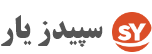





دیدگاه شما